Vuoi vendere, regalare o riciclare il tuo smartphone Android? Prima di separartene, è essenziale eseguire un wipe data , ovvero cancellare tutti i dati personali memorizzati sul tuo dispositivo. In effetti, un semplice ripristino delle impostazioni di fabbrica non è sufficiente per eliminare definitivamente foto, contatti, messaggi o e-mail. Queste informazioni possono essere facilmente recuperate da software specializzati e cadere nelle mani sbagliate. Quindi, come cancellare i dati sul tuo smartphone Android? Quali misure dovresti adottare per proteggere la tua privacy e i tuoi dati sensibili? Seguire il leader !
Cos'è la cancellazione dei dati?

La cancellazione dei dati è un metodo software che elimina tutte le tracce di dati presenti su un supporto digitale, come uno smartphone, un tablet o un computer. La cancellazione dei dati va oltre la semplice eliminazione di file o il ripristino delle impostazioni di fabbrica. Consiste nello scrivere più volte dati casuali sullo spazio di memoria occupato dai vecchi dati, in modo da renderli irrecuperabili.
Wipe data è particolarmente utile quando vuoi sbarazzarti del tuo smartphone Android senza rischiare che i tuoi dati personali vengano esposti a malintenzionati. Infatti, anche se ripristini il dispositivo alle impostazioni di fabbrica, alcuni dati rimangono accessibili nella cache di sistema o nella memoria interna. Questi dati possono essere facilmente ripristinati utilizzando strumenti gratuiti come FTK Imager .

Per evitare questo scenario, si consiglia quindi di effettuare una cancellazione dei dati prima di vendere, regalare o riciclare il proprio smartphone Android. In questo modo ti assicuri che nessuno potrà accedere alle tue informazioni personali e che il tuo dispositivo sarà come nuovo per il suo nuovo proprietario.
Come cancellare i dati con un'applicazione dedicata?
Il modo più semplice per cancellare i dati sul tuo smartphone Android è utilizzare un'applicazione dedicata, come Secure Eraser o iShredder . Queste applicazioni ti consentono di cancellare definitivamente i dati dal tuo smartphone utilizzando algoritmi sicuri. Basta scaricare l'app dal Google Play Store, avviarla e seguire le istruzioni visualizzate sullo schermo.
Ecco i passaggi da seguire per cancellare i dati con Secure Eraser:

- Apri l'app Gomma sicura
- Seleziona l'opzione Cancella tutto per eliminare tutti i dati dal tuo smartphone
- Scegli il livello di sicurezza che vuoi applicare (da 1 a 5 passaggi)
- Premi il pulsante Cancella e conferma la tua scelta
- Attendi mentre l'applicazione cancella tutti i dati dal tuo smartphone
- Riavvia il tuo smartphone
Ecco i passaggi da seguire per cancellare i dati con iShredder:
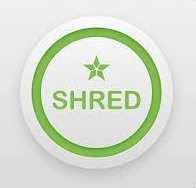
- Apri l'app iShredder
- Seleziona l'opzione Cancella tutto per eliminare tutti i dati dal tuo smartphone
- Scegli lo standard di sicurezza che desideri applicare (es. DoD 5220.22-M)
- Premi il pulsante Start e conferma la tua scelta
- Attendi mentre l'applicazione cancella tutti i dati dal tuo smartphone
- Riavvia il tuo smartphone
Come cancellare i dati con la modalità di ripristino?
Un altro metodo per cancellare i dati sul tuo smartphone Android è utilizzare la modalità di ripristino del tuo dispositivo. Questa modalità consente di accedere a opzioni di sistema avanzate, come la cancellazione della partizione della cache o la cancellazione dei dati/ripristino delle impostazioni di fabbrica. Cancella partizione cache aiuta a rimuovere i file di sistema temporanei che potrebbero causare problemi di prestazioni o di avvio. La cancellazione dati/ripristino delle impostazioni di fabbrica consente di ripristinare le impostazioni di fabbrica dello smartphone e cancellare tutti i dati dell'utente.
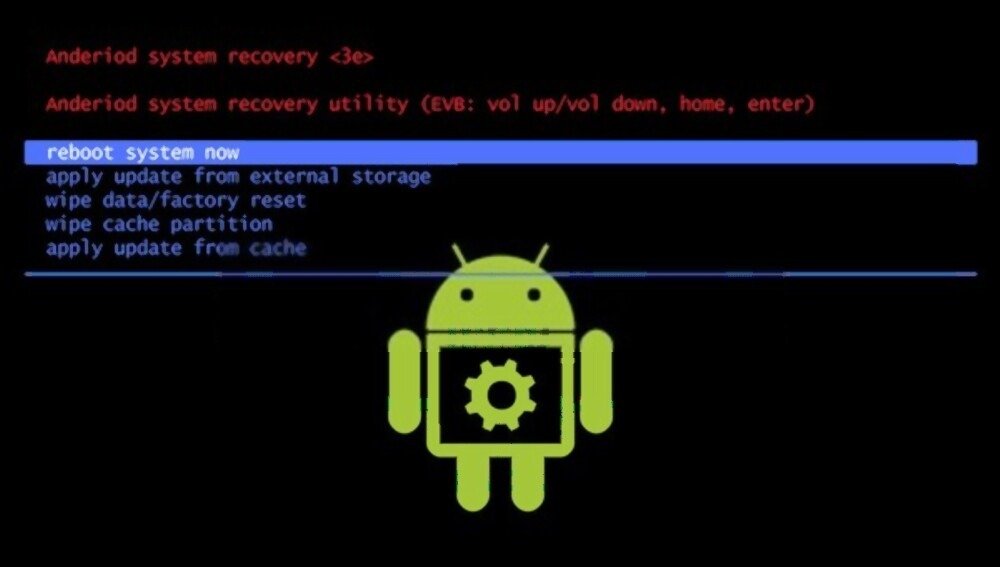
Per accedere alla modalità di ripristino è necessario spegnere lo smartphone e contemporaneamente premere una combinazione di tasti specifica per ciascun modello. Ad esempio, sugli smartphone Samsung, bisogna premere i pulsanti volume +, home e accensione. Sugli smartphone Pixel/Android Charger, devi premere i pulsanti del volume e di accensione. Puoi consultare il manuale utente del tuo dispositivo per scoprire la combinazione esatta.
Una volta in modalità di ripristino, puoi utilizzare i tasti del volume per navigare nei menu e il pulsante di accensione per convalidare la tua scelta. Ecco i passaggi da seguire per cancellare i dati con la modalità di ripristino:
- Seleziona l'opzione di cancellazione della partizione della cache e conferma con il pulsante di accensione
- Attendi che il sistema elimini i file temporanei
- Seleziona l'opzione Cancella dati/Ripristino impostazioni di fabbrica e conferma con il pulsante di accensione

- Attendi che il sistema ripristini lo smartphone e cancelli tutti i dati dell'utente
- Seleziona l'opzione riavvia il sistema adesso per riavviare lo smartphone
Tieni presente che la cancellazione dei dati/il ripristino delle impostazioni di fabbrica comporta la perdita di tutti i tuoi dati personali e la modifica di tutte le tue impostazioni. Si consiglia quindi di effettuare un backup dei propri dati importanti prima di effettuare questa operazione.
Come rafforzare la sicurezza dei tuoi dati?
Se vuoi essere sicuro che i tuoi dati siano completamente cancellati e irrecuperabili, c'è un altro trucco: la crittografia. La crittografia implica la trasformazione dei tuoi dati in un codice incomprensibile a chiunque non disponga della chiave di decrittazione. Pertanto, anche se qualcuno riesce a recuperare i tuoi dati dopo averli cancellati, non sarà in grado di leggerli senza conoscere la tua password.
Per crittografare il tuo smartphone Android, devi andare nelle impostazioni, quindi nella sezione sicurezza. Seleziona l'opzione di crittografia e credenziali e segui le istruzioni visualizzate sullo schermo. Il processo può richiedere diversi minuti o addirittura ore, a seconda della quantità di dati da crittografare. Si consiglia di collegare lo smartphone a una fonte power supply durante la crittografia.
Una volta crittografato il tuo smartphone, puoi cancellare i dati come spiegato in precedenza. In questo modo ti assicuri che i tuoi dati siano doppiamente protetti e che nessuno potrà recuperarli.
Domande frequenti
Ecco alcune domande frequenti sulla cancellazione dei dati:
Qual è la differenza tra cancellare i dati e formattarli?
La cancellazione dei dati è più efficace della formattazione nel cancellare i dati dai media digitali. La formattazione, infatti, cancella semplicemente le informazioni relative all'organizzazione dei file sul supporto, ma non i file stessi. Questi file rimangono quindi accessibili con software specializzato. La cancellazione dei dati, invece, sovrascrive i file con dati casuali, rendendoli irrecuperabili.
Quali sono i rischi di una cancellazione dei dati?
La cancellazione dei dati comporta pochi rischi se segui correttamente i passaggi descritti in questo articolo. L'unico rischio è perdere definitivamente i tuoi dati personali se non hai effettuato prima un backup. È quindi importante verificare di aver effettuato il backup dei dati online nel cloud o su supporti esterni prima di effettuare una cancellazione dei dati.
- Quali sono i vantaggi della cancellazione dei dati? La cancellazione dei dati presenta diversi vantaggi:
- Protegge la tua privacy e i tuoi dati sensibili impedendo a chiunque di accedere alle tue informazioni personali dopo che ti sei sbarazzato del tuo smartphone Android.
- Migliora le prestazioni e la stabilità del tuo smartphone rimuovendo file temporanei, applicazioni non necessarie o virus che potrebbero rallentare o mandare in crash il tuo dispositivo.
- Libera spazio di archiviazione sul tuo smartphone eliminando tutti i file che occupano inutilmente la memoria.
Conclusione
Cancellare i dati sul tuo smartphone Android è un'operazione essenziale se vuoi sbarazzarti del tuo dispositivo senza compromettere la tua privacy e i tuoi dati sensibili. In effetti, un semplice ripristino delle impostazioni di fabbrica non è sufficiente per eliminare definitivamente le tue informazioni personali che possono essere facilmente recuperate da malintenzionati. Per cancellare i dati, puoi utilizzare un'applicazione dedicata, come Secure Eraser o iShredder, oppure la modalità di ripristino del tuo dispositivo. Se scegli questa opzione, dovrai utilizzare Reboot to Bootloader su Android per accedere al menu di ripristino e selezionare l'opzione cancella dati/ripristino dati di fabbrica. Per rafforzare la sicurezza dei tuoi dati, puoi anche crittografare il tuo smartphone prima di eseguire una cancellazione dei dati. In questo modo ti assicuri che nessuno potrà accedere ai tuoi dati personali.

![[GetPaidStock.com]-6486d5b91495e](https://tt-hardware.com/wp-content/uploads/2023/06/GetPaidStock.com-6486d5b91495e-696x441.jpg)


